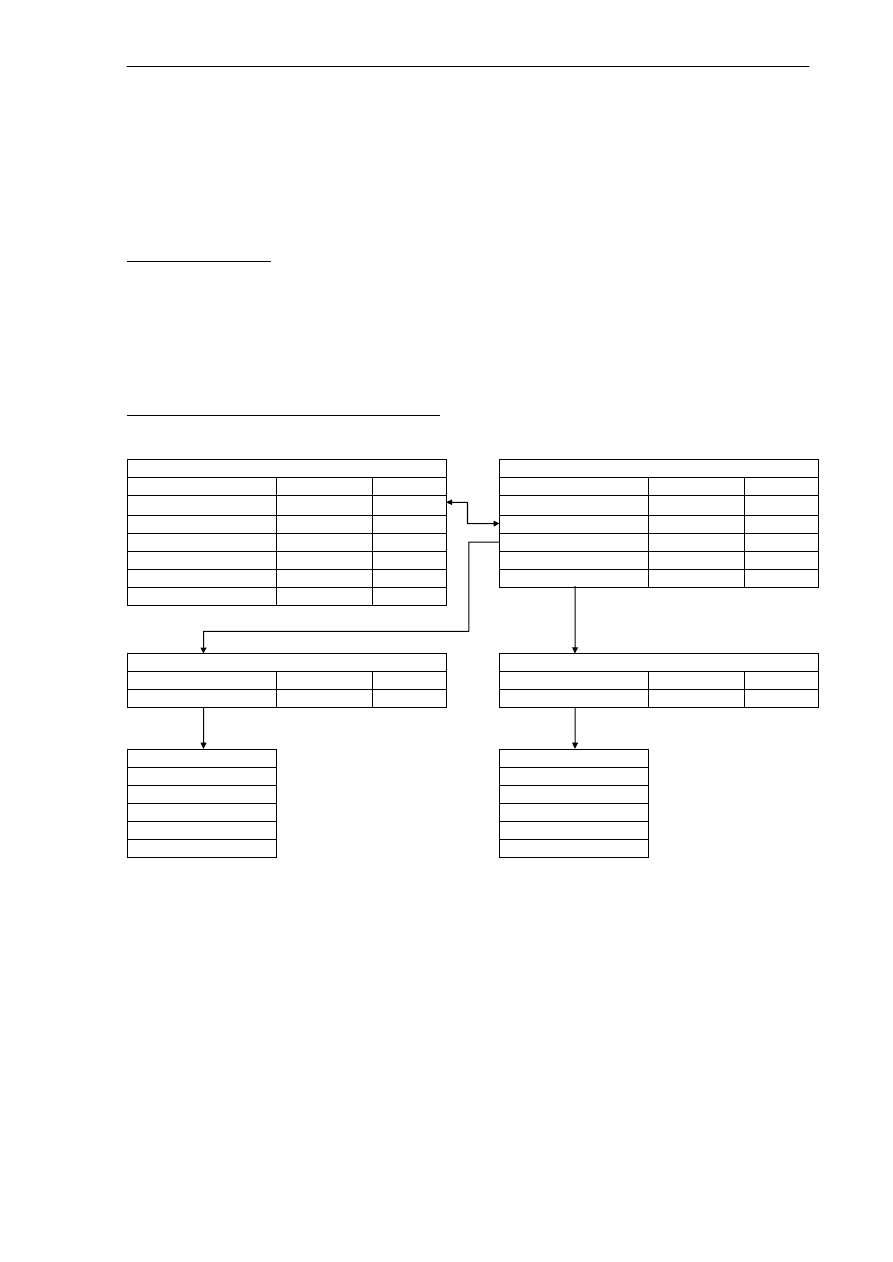
BAZY DANYCH
strona 41
BAZY DANYCH
Zadanie 1 (Access)
1.
Utwórz projekt bazy danych Studenci i Oceny złożony z czterech tabel wg podane-
go schematu, wpisz do tabel Przedmioty i Lista Ocen podane dane, w tabeli Oceny w
polach Przedmiot i Ocena utwórz odpowiednie odnośniki, wprowadź relację pomię-
dzy tabelą Studenci i tabelą Oceny.
Struktura bazy danych Studenci i Oceny
Tabela: Studenci
Tabela: Oceny
Nazwa pola
Typ danych rozmiar 1
Nazwa pola
Typ danych rozmiar
Nr indeksu (klucz)
Tekst
6
Nr wpisu
Autonumer
Nazwisko
Tekst
30
Nr indeksu
Tekst
6
Imię
Tekst
15
Przedmiot
Tekst
15
Ulica
Tekst
30
Semestr
Liczba
całkowita
Miasto
Tekst
20
Ocena
Liczba
poj. prec.
Kod
Tekst
6
odnośnik
odnośnik
Tabela: Przedmioty
Tabela: Lista ocen
Nazwa pola
Typ danych rozmiar
Nazwa pola
Typ danych rozmiar
Przedmiot
Tekst
15
Ocena
Liczba
poj. prec.
dane:
dane:
chemia
2,0
fizyka
3,0
j.angielski
3,5
j.niemiecki
4,0
matematyka
4,5
wf
5,0
2.
Wpisz do tabeli Studenci swoje imię i nazwisko, i uzupełnij dane w pozostałych po-
lach. Nr indeksu utwórz wg następującej formuły: 2 pierwsze cyfry oznaczają nr gru-
py, kolejne dwie nr komputera, 2 ostatnie to numery kolejnych rekordów zapisanych
za pomocą dwóch cyfr np.: 01,02 itd. I tak, dla osoby z grupy M13, pracującej przy
komputerze 57 Nr indeksu w pierwszym rekordzie powinien być 135701. Do tabeli
Oceny dla tego samego numeru indeksu dopisz kilka lub kilkanaście rekordów z oce-
nami z poszczególnych przedmiotów w semestrach 1, 2 i 3.
3.
Za pomocą kreatora utwórz formularz do wprowadzania danych do tabel Studenci
i Oceny wzorując się przedstawionym na rysunku. Dopisz kilka rekordów fikcyjnych
osób do tabeli Studenci i dla nich po kilka rekordów z ocenami z przedmiotów
w semestrach 1, 2 i 3.
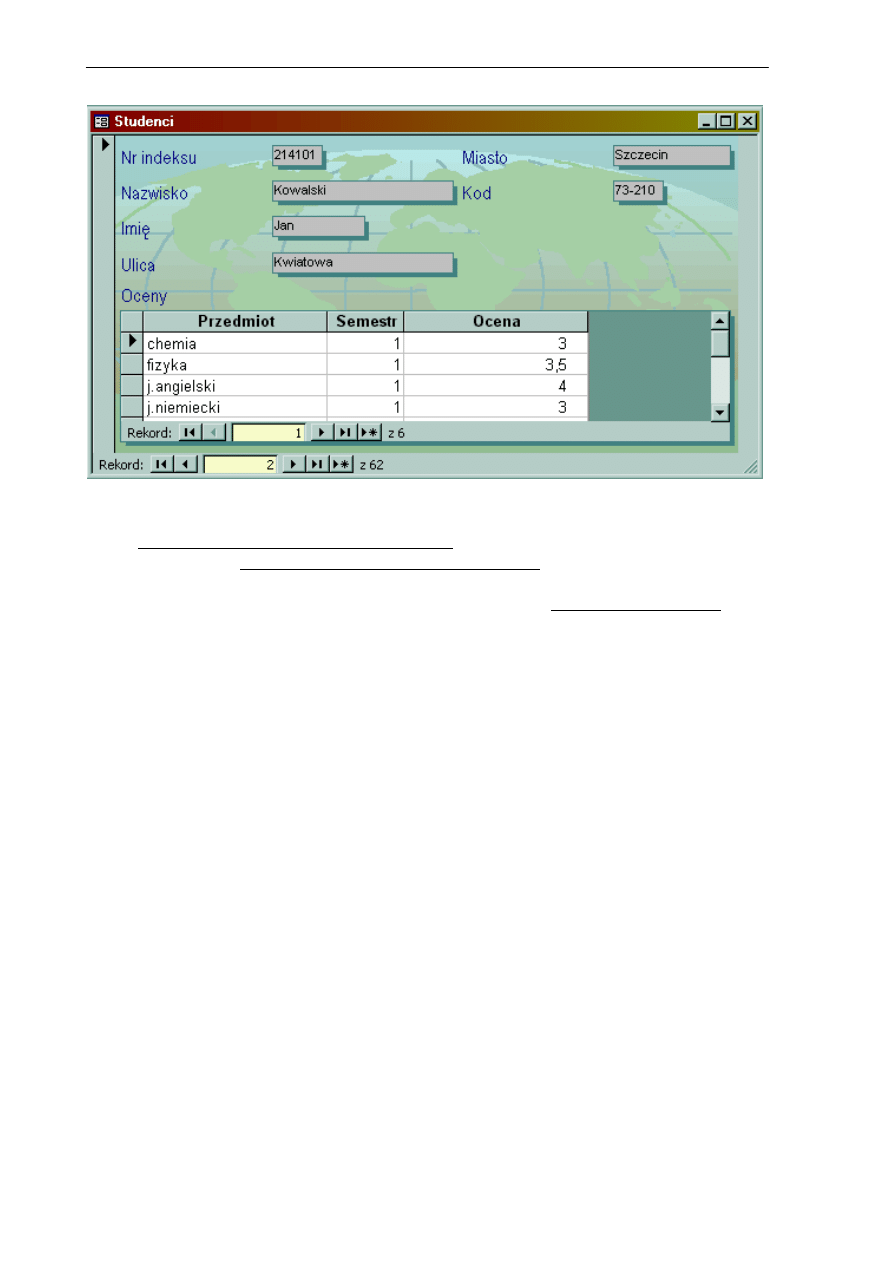
BAZY DANYCH
strona 42
4.
To polecenie dotyczy pracy w grupie osób. Należy skopiować bazy danych poszcze-
gólnych osób na wskazany przez prowadzącego zajęcia dysk sieciowy do jednego fol-
deru, wykorzystując serwer sieciowy bądź na wybrany komputer z sali komputerowej.
Otwierając kolejno skopiowane bazy dołącz za pomocą kwerendy dołączającej rekor-
dy z tabel Studenci i Oceny do tych samych tabel w swojej bazie. Uwaga: należy pa-
miętać, aby w kwerendzie dołączającej nie kojarzyć pól typu Autonumer.
5.
Kwerendy wybierające.
a) Przygotuj kwerendę parametryczną umożliwiającą przeglądanie danych studenta
o podanym nazwisku.
b) Utwórz kwerendę oraz raport informujący o ilości ocen niedostatecznych uzyska-
nych z poszczególnych przedmiotów.
c) Utwórz kwerendę oraz raport informujący o średniej ocen uzyskanych
z poszczególnych przedmiotów w pierwszym semestrze.
d) Utwórz kwerendę oraz raport informujący, jakie trzy przedmioty sprawiają studen-
tom najwięcej trudności.
e) Utwórz kwerendę oraz raport informujący, z jakich trzech przedmiotów studenci
uzyskują najlepsze wyniki.
f) Utwórz kwerendę oraz raport informujący jacy studenci znają bardzo dobrze dwa
języki, a jacy tylko jeden.
g) Utwórz kwerendę oraz raport informujący ilu studentów zna bardzo dobrze dwa
języki, a ilu tylko jeden.
h) Podaj informację ilu studentom potrzebne będzie miejsce w akademiku.
i) Podaj informację ilu jest na roku I studentów miejscowych, a ilu poza miejsco-
wych.
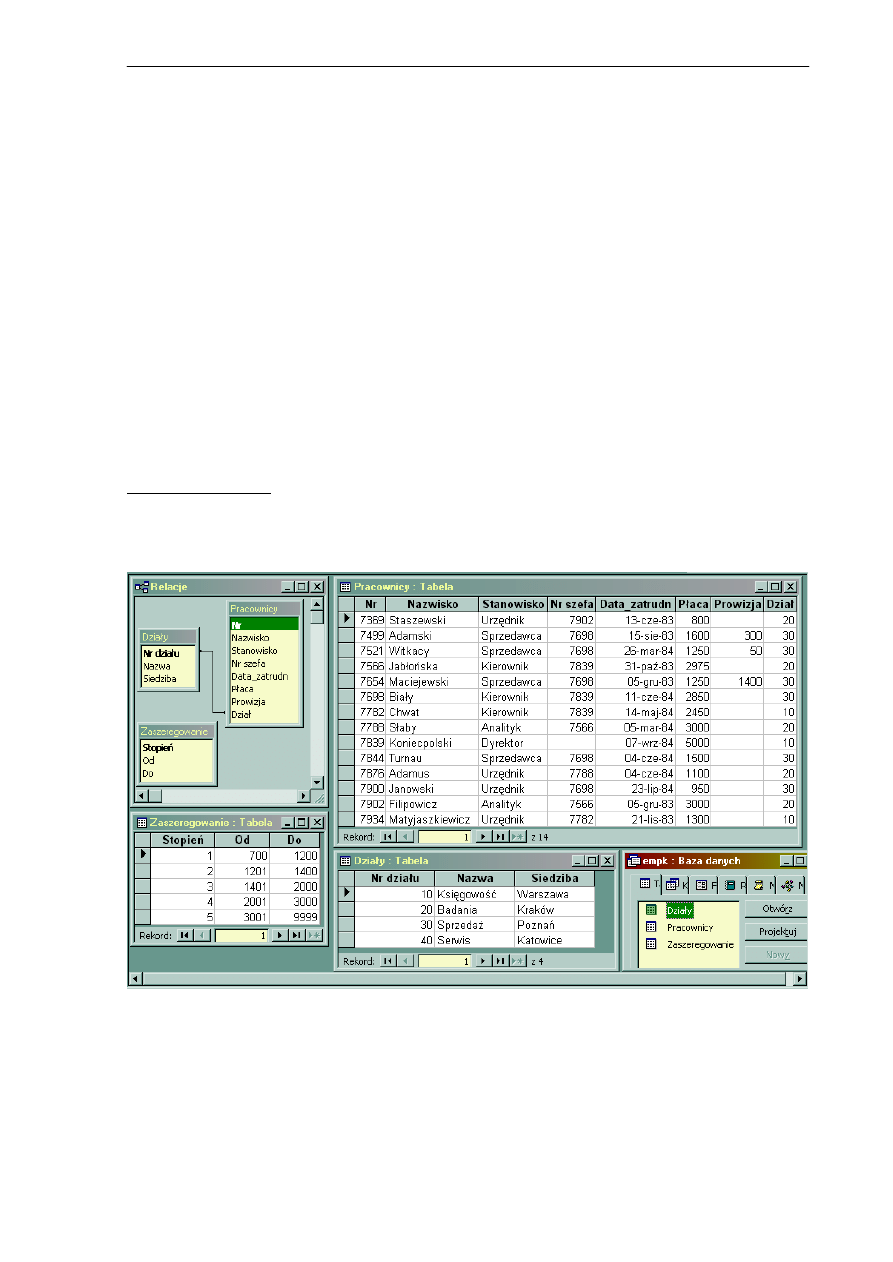
BAZY DANYCH
strona 43
j) Przyznaj studentom zamiejscowym dodatek (nowe pole w kwerendzie) na dojazdy
w wysokości 50 zł. Podaj sumaryczny koszt tego dodatku.
k) Przyznaj dodatek językowy (nowe pole w kwerendzie) w wysokości 100 zł studen-
tom, którzy znają bardzo dobrze dwa języki.
l) Podaj informację ilu jest studentów, którzy uzyskali dwie lub więcej ocen niedo-
statecznych.
m) Sporządź alfabetyczne listy grup studenckich z informacją o uzyskanej przez nich
średniej ocen.
n) Którzy studenci studiowali przez trzy semestry? (podać listę).
o) Którzy studenci mieli średnią z ocen większą w semestrze trzecim niż w seme-
strze pierwszym?
p) Czy są studenci, którzy w ciągu trzech semestrów nie otrzymali oceny 5?
Zadanie 2 (Access).
Należy pobrać bazę danych EMPK:
Za pomocą odpowiednich kwerend wykonać następujące polecenia:
1. Dla każdego pracownika wybrać jego numer, nazwisko oraz numer jego szefa.
2. Pokazać wszystkie informacje o pracownikach.
3. Obliczyć roczny dochód każdego pracownika (bez prowizji).
4. Obliczyć roczny dochód każdego pracownika z uwzględnieniem prowizji.
5. Skleić numer identyfikacyjny pracownika z jego nazwiskiem.
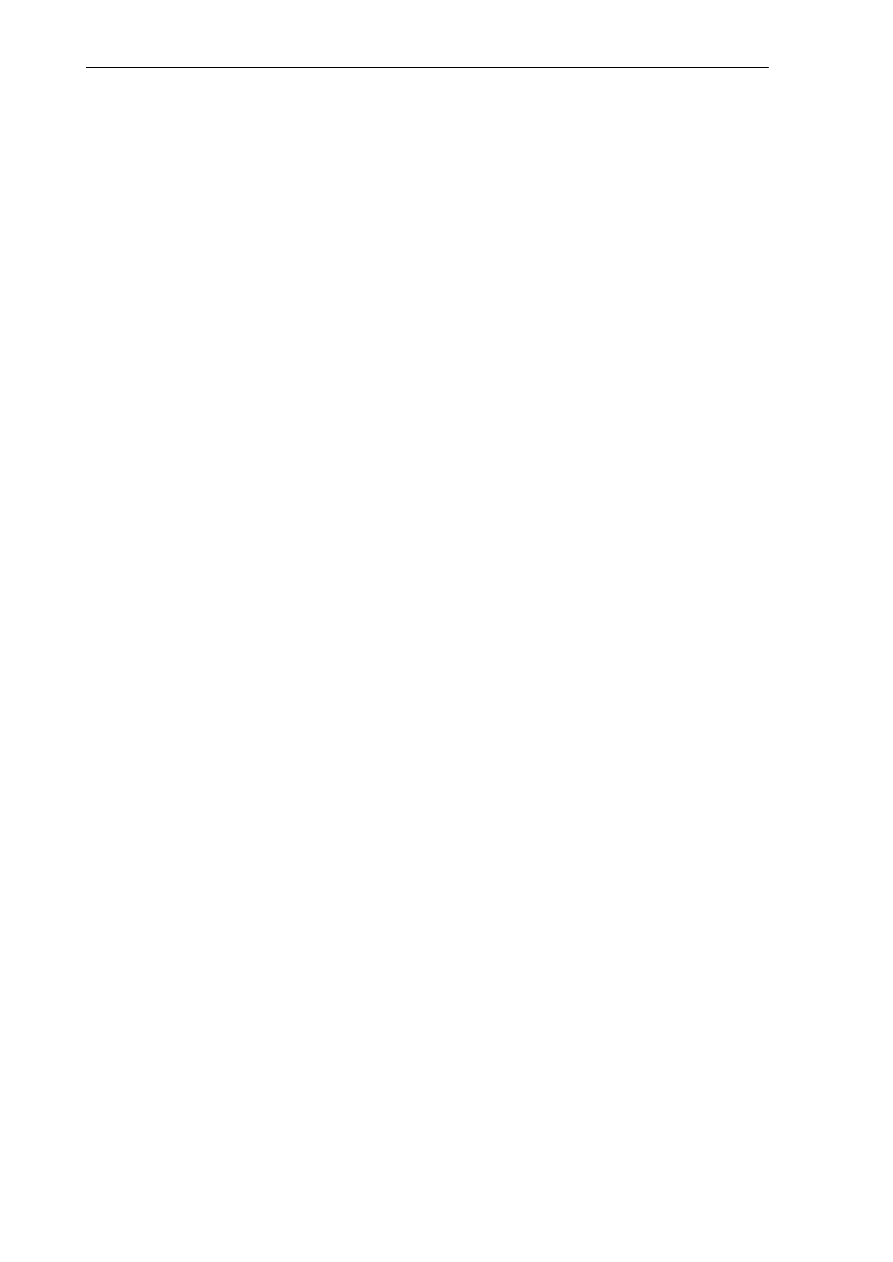
BAZY DANYCH
strona 44
6. Pokazać numery działów, w których zatrudnieni są pracownicy.
7. Pokazać jakie stanowiska są obsadzone w każdym z działów.
8. Uporządkować dane o pracownikach według nazwisk.
9. Uporządkować dane o pracownikach według daty zatrudnienia poczynając od ostatnio
zatrudnionych.
10. Znaleźć pracowników, których prowizja przekracza miesięczną pensję.
11. Uporządkować pracowników według rosnących numerów działów i malejących płac
w działach.
12. Wybrać dane pracowników na stanowisku Urzędnik.
13. Wybrać dane o pracownikach, których miesięczne zarobki mieszczą się między 1000
zł a 2000 zł.
14. Wybrać pracowników, których szefami są osoby o numerach 7902, 7566 i 7788.
15. Wyszukać dane o pracownikach, których nazwiska zaczynają się od litery S.
16. Podać dane o pracownikach, których nazwiska są 4 znakowe.
17. Podać pracowników nie mających szefa.
18. Znaleźć osoby o zarobkach spoza przedziału [1000, 2000] zł.
19. Podać dane osób mających szefa.
20. Znaleźć osoby zatrudnione na stanowisku Urzędnik i osoby zarabiające od 1000 zł do
2000 zł.
21. Wybrać kierowników z pensją powyżej 1500 zł i wszystkich sprzedawców.
22. Znaleźć sprzedawców i kierowników zarabiających powyżej 1500 zł.
23. Wybrać wszystkie wzajemnie różne stanowiska pracy.
24. Wybrać pracowników, w których nazwiskach występują znaki "TH" lub "LL".
25. Wyszukać pracowników zatrudnionych w dziale, którego numer podaje użytkownik
(kwerenda z parametrem).
26. Podać nazwiska pracowników i ich pensje zwiększone o 15% i zaokrąglone do liczb
całkowitych.
27. Obliczyć ile dni minęło od daty zatrudnienia każdego pracownika do dnia w którym
wykonywane jest to ćwiczenie i wynik zaokrąglić do liczby całkowitej.
28. Wyświetlić dla każdego pracownika następującą informację o zarobkach:
pensję, jeżeli jest ona większa od 1500 zł
napis: ‘w sam raz’ jeżeli pensja wynosi 1500 zł
napis: ‘zbyt mało’ jeżeli pensja jest mniejsza od 1500 zł.
29. Obliczyć średni zarobek w firmie.
30. Znaleźć minimalny zarobek na stanowisku Urzędnik.
31. Znaleźć ilu pracowników jest zatrudnionych w dziale 20.
32. Obliczyć średnią płacę na każdym stanowisku z wyjątkiem stanowiska Kierownik.
33. Obliczyć średnie zarobki osiągane na różnych stanowiskach w każdym z działów.
34. Obliczyć maksymalne zarobki na każdym ze stanowisk
35. Obliczyć średnie zarobki tylko tych działów, które zatrudniają więcej niż 3 pracowni-
ków.
36. Wybrać te stanowiska, na których średni zarobek przekracza 1000 zł.
37. Znaleźć minimalną, maksymalną i średnią płacę w firmie.
38. Obliczyć ilu jest kierowników w firmie.
39. Obliczyć średnie miesięczne i średnie roczne zarobki na każdym stanowisku.
40. Znaleźć różnicę między największą i najmniejszą pensją.
41. Znaleźć działy zatrudniające powyżej 3 pracowników.
42. Podać nazwę działu, w którym pracuje każda osoba.
43. Podać nazwisko, płacę i grupę zaszeregowania każdego pracownika.
44. Dla pracowników o pensji powyżej 1500 zł podać nazwisko, nazwę i siedzibę działu.
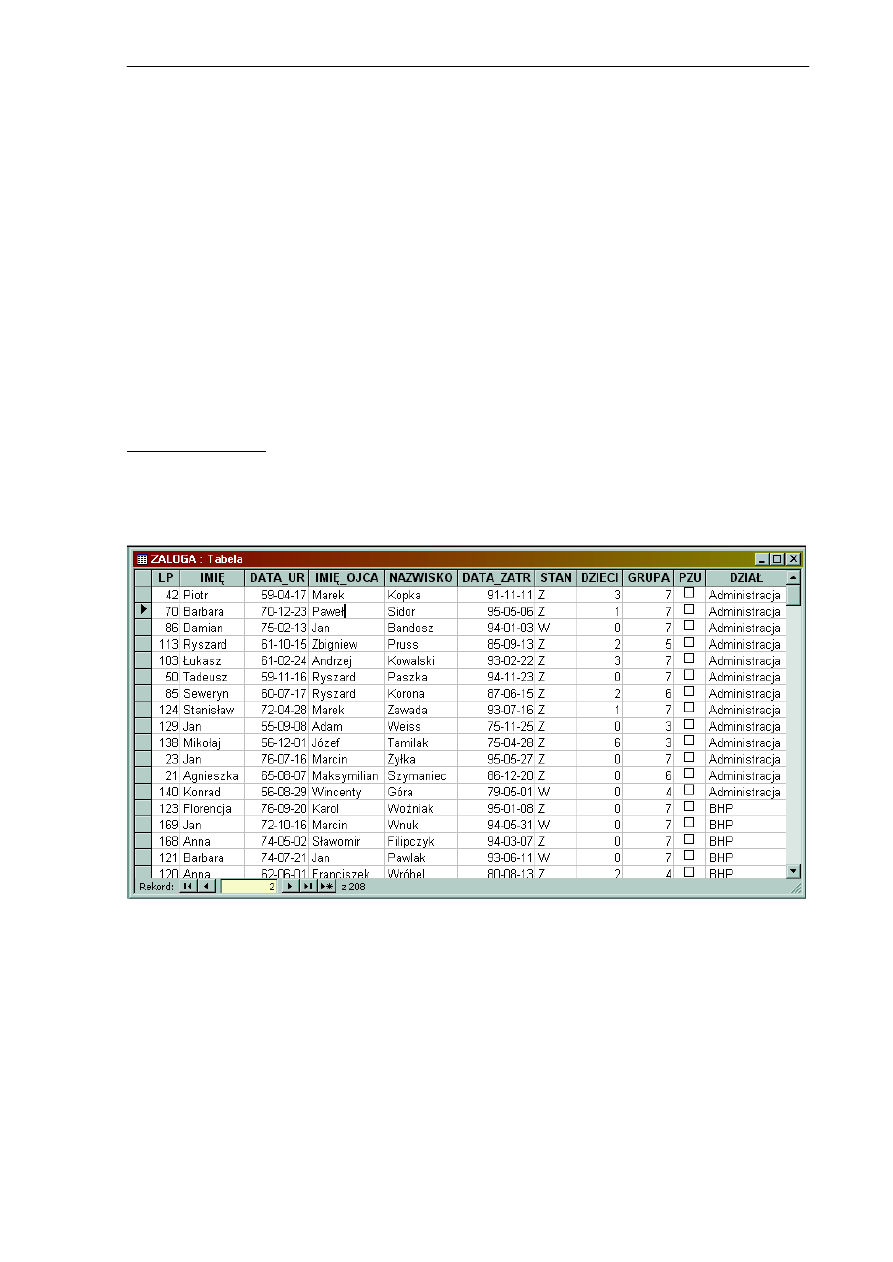
BAZY DANYCH
strona 45
45. Wybrać informacje o pracownikach, których zarobki odpowiadają trzeciej grupie za-
szeregowania.
46. Wybrać pracowników zatrudnionych w Dallas.
47. Dla pracowników nie będących urzędnikami podać nazwisko, stanowisko, płacę, gru-
pę zaszeregowania. i nazwę działu.
48. Podać dane o urzędnikach osiągających roczne zarobki większe niż 1000 zł.
49. Obok numeru i nazwiska pracownika podać nr i nazwisko jego kierownika
50. Znaleźć takie stanowisko, które było obsadzone w pierwszej połowie 1983 roku
51. Znaleźć pracowników z pensją równą najniższemu zarobkowi w firmie.
52. Znaleźć ilu pracowników zatrudniono w 1983 r.
53. Wskazać dla każdego działu ostatnio zatrudnionych pracowników
54. Znaleźć dział o najwyższych rocznych dochodach pracowników.
55. Znaleźć różnicę między płacą najwięcej i najmniej zarabiającego sprzedawcy.
56. Utworzyć zestawienie miesięczne wydatków firmy na wynagrodzenia w każdym roku
działalności w każdym z działów (bez prowizji).
Zadanie 3 (Access)
1. Otwórz bazę ZALOGA .
2. Dostosuj widok tabeli do postaci najlepiej pokazującej zawierające dane.
3. Udziel odpowiedzi na następujące pytania:
a) czy pan Zbigniew pracuje w transporcie? (polecenie Edycja, Znajdź),
b) kto ma troje dzieci? (polecenie Edycja, Znajdź),
c) kto pracuje w poszczególnych działach? (posortuj tabelę wg pola DZIAŁ),
d) kto posiada ubezpieczenie w PZU? (posortuj tabelę wg pola PZU),
e) kto pracuje w grupach 3 i 7? (ustaw warunki filtracji),
f) kto pracuje w grupach 3, 4, 7? (ustaw warunki filtracji – buduj odpowiednie wyrażenie),
g) kto samotnie wychowuje dzieci? (ustaw warunki filtracji),
h) kto pracuje dłużej niż 20 lat?,
i ) kto pracuje krócej niż 5 lat?,
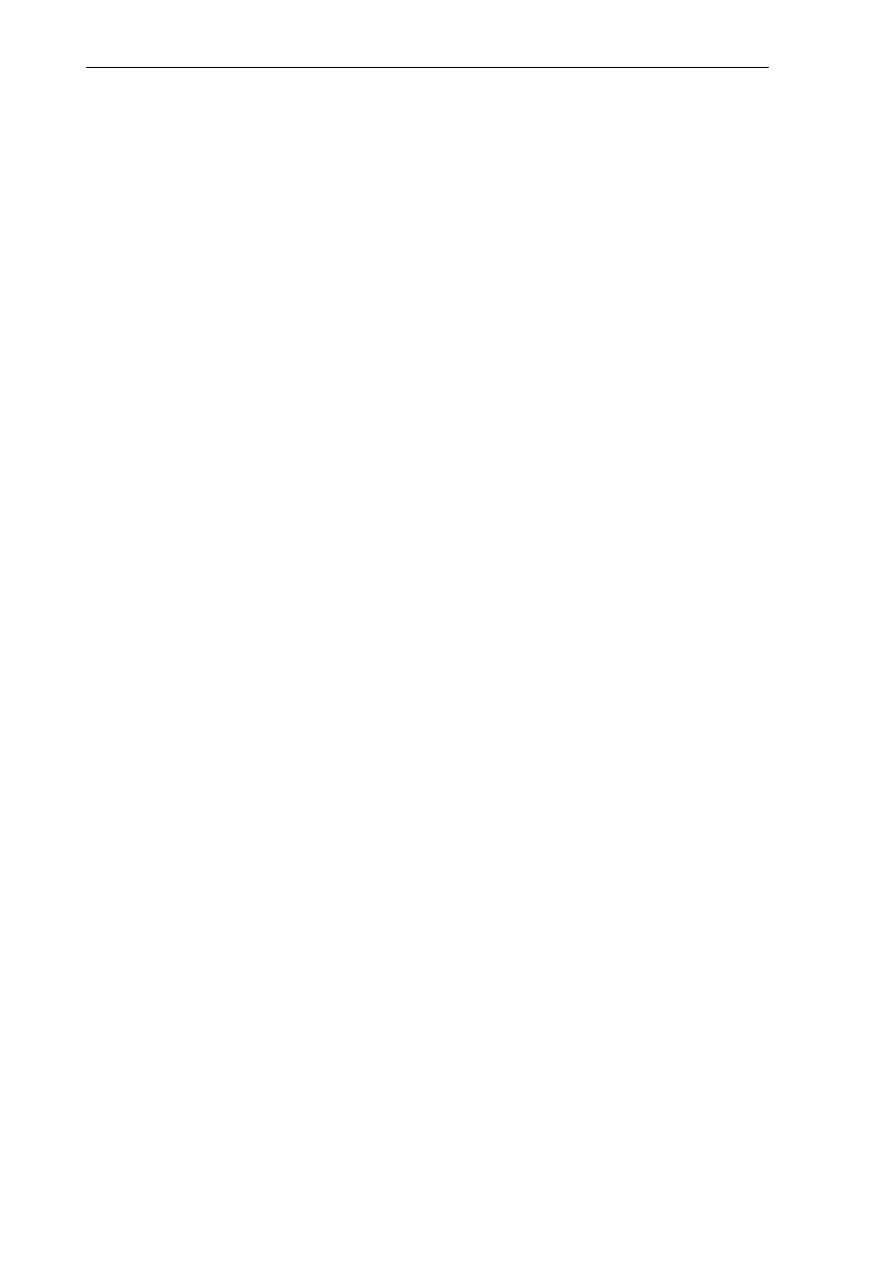
BAZY DANYCH
strona 46
4. Zmień definicje pól bazy danych:
a) nazwisko – tekst 35 znaków
b) data zatrudnienia – wartość domyślna bieżąca data,
c) PZU – wartość domyślna tak,
5. Zadania 2 d, e, h wykonaj ponownie zadając pytania do bazy (zamiast filtracji). Pytania
zapamiętaj nadając im unikalne nazwy.
6. Ile osób pracuje w poszczególnych działach? (zadaj pytanie z grupowaniem).
7. Ile osób pracuje w poszczególnych działach?
8. Utwórz za pomocą kreatora formularzy formularz ZALOGA a następnie zmodyfikuj go:
a) opisy pól – kolor jasnoniebieski, trść pola kolor bordowy,
b) rozmieść pola i ustaw ich wielkość oraz wielkość czcionek tak, by formularz wypełnił
cały ekran.
9. Posortuj formularz
a) według nazwisk – rosnąco,
b) według lat pracy – malejąco.
10. Wprowadź w formularzu listę pola wyboru dla pola DZIAŁ.
Lista powinna zawierać działy: Administracja, BHP, Biuro Konstrukcyjne, Gospodarczy,
Kontrola, Produkcja, Ruch, Transport, Zaopatrzenie, Zbyt.
11. Dołącz do formularza pole wyliczające lata pracy.
12. Sporządź raport zawierający informacje NAZWISKO, IMIĘ, DZIAŁ, GRUPA
i grupujący pracowników według pola działów. Na końcu każdego działu ma być wypro-
wadzona informacja ilu pracowników jest w nim zatrudnionych.
13. Zaprojektuj tabelę FIRMY zawierjącą następujące:
NAZWA FIRMY,
KOD POCZTOWY,
MIASTO,
ULICA,
OSOBA-KONTAKT
TELEFON.
Dla pola MIASTO ustaw wartość domyślną Szczecin.
14. Zaprojektuj formularz FIRMY taki, by w czytelny sposób można móc wprowadzać infor-
macje. Wprowadź sześć firm, cztery ze Szczecina i dwie z Poznania.
15. Sporządź raport zawierający informacje o firmach grupujący je według pola MIASTO.
W każdej z grup firmy powinny być posortowane według NAZWY.
16. Zmodyfikuj tabelę ZALOGA dopisując pole Języki obce.
17. W formularzu przygotowanym do wprowadzania informacji o poszczególnych pracow-
nikach dodaj pole do wpisywania znajomości języka.
Zaprojektuj tabelę JĘZYKI posiadająca jedno pole Nazwa języka. Tabele JĘZYKI wy-
korzystaj w formularzu.
18. Opracuj zapytanie z parametrem pozwalające wyszukiwać w bazie ZAŁOGA dane
osób należących do wybieranej w chwili zadawania zapytania grupy płacowej.
19. Zapytanie takiego samego typu zastosuj do wyszukiwania tych informacji, ale tylko wśród
osób ubezpieczonych.
20. Na podstawie tabeli ZALOGA przygotuj raport kolumnowy. Kolejne rekordy oddziel od
siebie linia poziomą . Raport ma zawierć: NAZWISKO, IMIĘ, DATĘ URODZENIA,
IMIĘ OJCA, liczbę LAT PRACY i DZIAŁ.
21. Zaprojektuj etykiety adresowe dla firm z bazy FIRMY.
22. Utwórz raport grupujący według działów osoby znające jakiś język obcy. Raport ma za-
wierać dodatkowo NAZWISKO, IMIĘ, WIEK liczbę LAT PRACY i DZIAŁ. Uprząd-
kowanie działach według wieku.
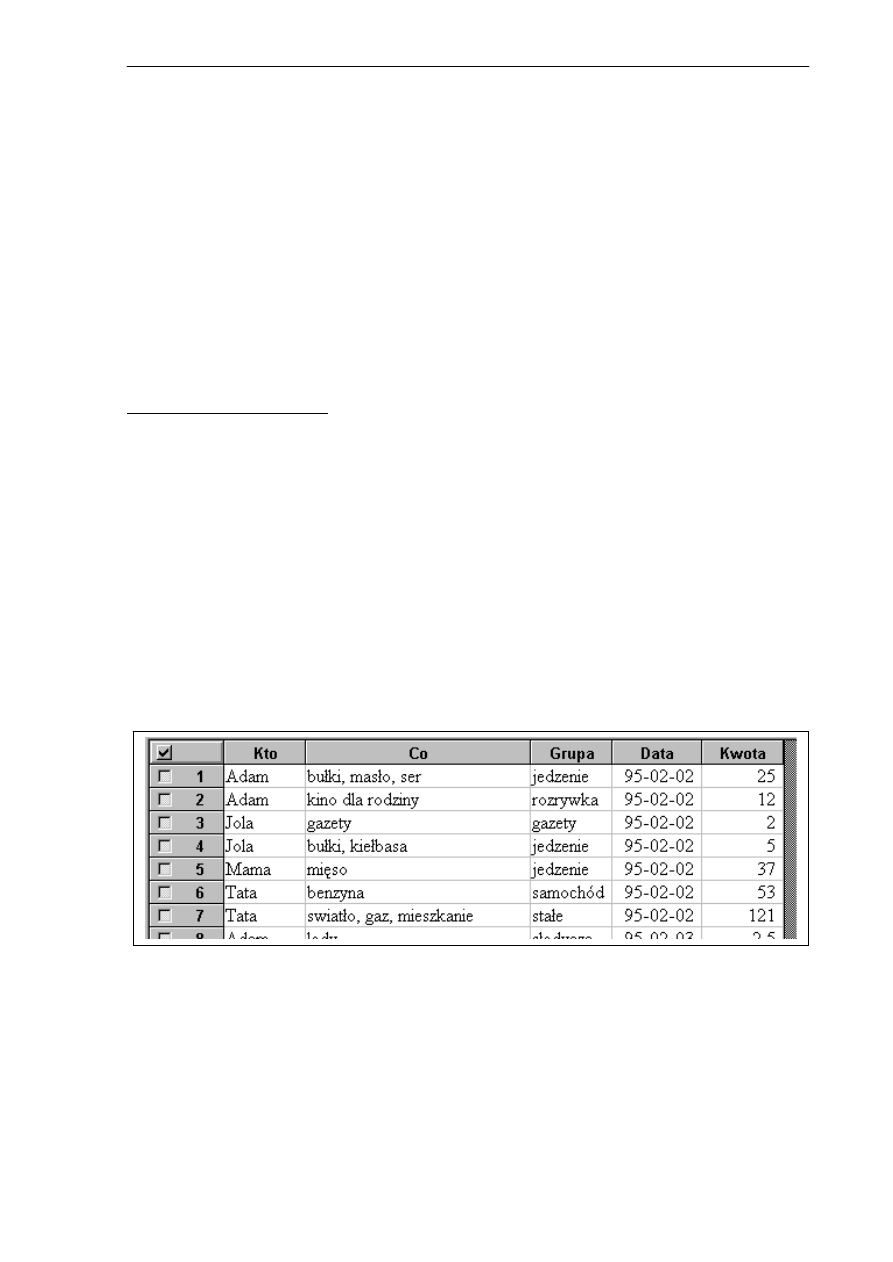
BAZY DANYCH
strona 47
23. Sporządź raport grupujący pokazujący dla każdego z działu: ilość osób zatrudnionych,
ilość dzieci jaką posiadają pracownicy oraz średni wiek pracowników.
24. Sporządź raport tabelaryczny zawierający spis osób mających ubezpieczenie w PZU. Ra-
port ma zawierać NAZWISKO, DZIAŁ, WIEK, DZIECI. Sortowanie wg nazwisk imion.
25. W podsumowaniu raportu z zadania poprzedniego dodaj element obliczający średnią licz-
bę dzieci i wiek zatrudnionych.
26. Zaprojektuj tabelę DZIECI zawierającą następujące informacje
LP
IMIĘ
DATA URODZENIA
27. Utwórz relację jeden do wielu między tabelami ZALOGA i DZIECI.
28. Utwórz formularz zawierający NAZWISKO, IMIĘ i DATE URODZENIA z tabeli
ZALOGA i podformularz IMIĘ i DATE URODZENIA dziecka.
Zadanie 4 (Works, Access)
1. Rodzina Poszepszyńskich (Mama, Tata, Adam, Jola) zapisywali przez miesiąc swoje wy-
datki w bazie danych Rodzina. Baza ma następujące pola:
Kto - tu zapisywano kto kupował;
Co - tu zapisywano co było kupowane;
Grupa - tu wpisywano jedną z następujących grup zakupów: jedzenie,
odzież, prasa, rozrywka, auto, inwestycje, naprawa, czystość, prze-
jazd;
Kwota - tu wpisywano koszt zakupu;
Data - tu zapisywano datę zakupu.
2. Przejrzyj bazę danych w układzie tabeli. Dopasuj szerokości pól do danych w nich za-
wartych. Zmień projekt formularza na bardziej czytelny.
3. Wykorzystując sortowanie, filtry i raporty odpowiedz na następujące pytania:
a) Kto kupował jedzenie?
b) Co kupowali poszczególni członkowie rodziny?
c) Co kupowali rodzice, a co dzieci?
d) Czyje wydatki przekroczyły kwotę 30 zł? Czego te wydatki dotyczyły?
e) Na jakie rozrywki przeznaczano pieniądze?
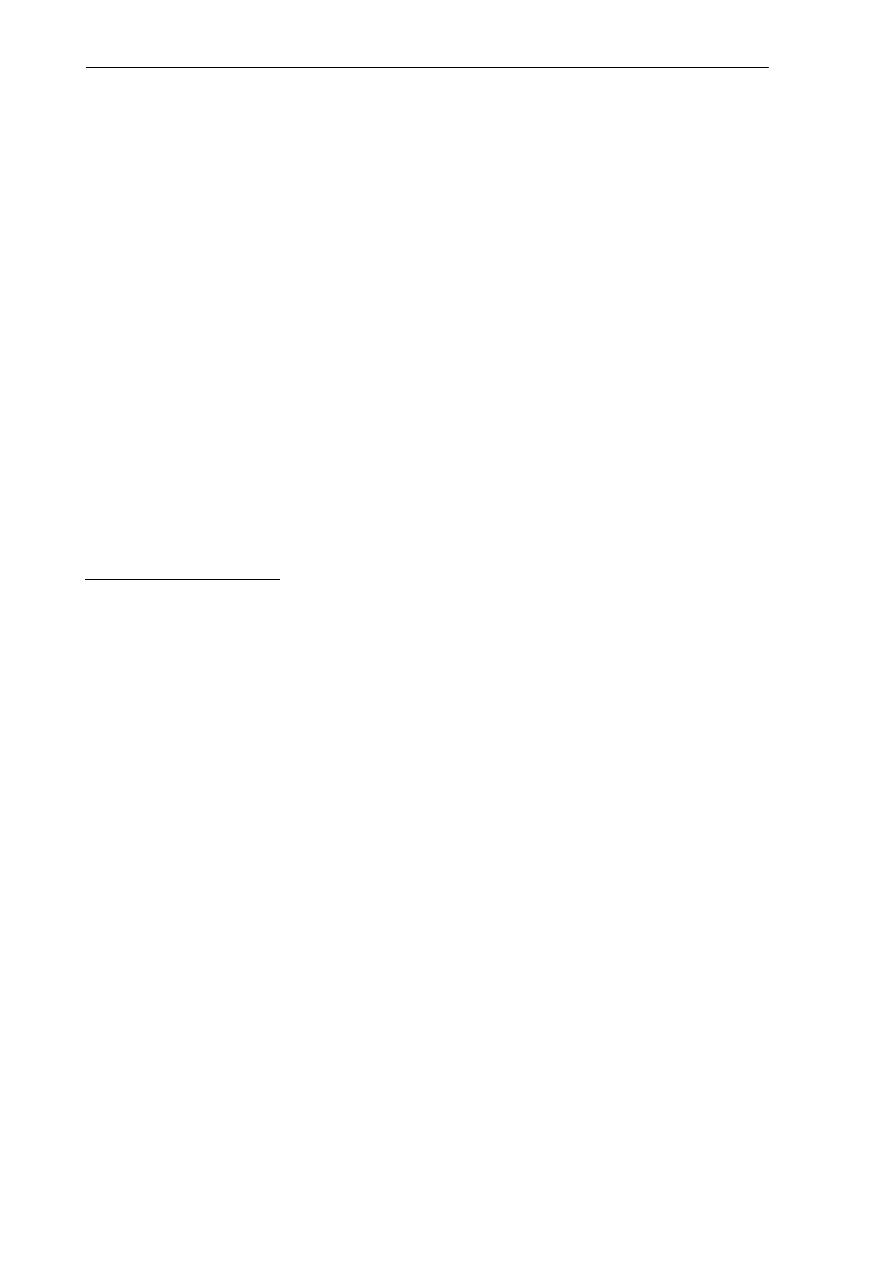
BAZY DANYCH
strona 48
f) Kto kupował prasę?
g) Jakie jedzenie kupowano w rodzinie Poszepszyńskich?
i) Na co wydawano pieniądze w niedziele (02/03, 02/10, 02/17, 02/24)?
j) Ile razy produkty na śniadanie kupowała Jola, a ile Adam (pokłócili się)?
k) Na co wydawano pieniądze w grupie auto i kto je wydawał?
l) Ile pieniędzy wydano na jedzenie?
m) Ile pieniędzy wydano na środki czystości?
n) Ile pieniędzy wydano w pierwszej, a ile w drugiej połowie miesiąca?
o) Kto ile wydał pieniędzy?
p) Kto najwięcej wydał pieniędzy?
r) Ile pieniędzy wydano w poniedziałki (02/04, 02/11, 02/18, 02/25)?
s) Ile razy żywność kupowała Jola, a ile Adam (znowu się pokłócili)?
t) Ile ogółem wydano w rodzinie Poszepszyńskich?
u) Ile wyniosły opłaty stałe?
w) Jaka była średnia wartość zakupu poszczególnych członków rodziny?
x) Jaka była średnia wartość zakupu w poszczególnych grupach?
y) W jakiej grupie nie dokonano zakupów?
z) Kto realizował opłaty stałe?
4. Wykonaj wykresy słupkowe przedstawiające:
strukturę wydatków w rodzinie Poszepszyńskich;
sumy wydatków poszczególnych członków rodziny.
Zadanie 5 (Works, Access)
Baza danych Hurtownia zawiera informacje o książkach z dziedziny informatyki oraz o
drobnych akcesoriach komputerowych przechowywanych w pewnej hurtowni. Baza zawiera
następujące pola:
Lp. - liczba porządkowa;
ISBN - międzynarodowy kod książki lub symbol urządzenia nadany przez produ-
centa;
Kod - oznaczenie kodowe pozycji magazynowej;
Autor - nazwisko i imię autora książki lub nazwa urządzenia;
Tytuł
- tytuł książki lub opis urządzenia;
Cena;
VAT - procent podatku VAT;
L.sztuk - liczba sztuk książek lub urządzeń w magazynie;
Przyjęto
- data przyjęcia książki lub urządzenia do magazynu.
Przygotuj filtry umożliwiające udzielenie odpowiedzi na następujące pytania:
a) Czy są w hurtowni książki dotyczące Windows 95?
b) Czy są w hurtowni książki dotyczące pakietu Works 4?
c) Jakie książki i akcesoria zalegają w magazynie co najmniej od 96-01-01 w ilości
większej niż 50 sztuk?
d) Czy można zobaczyć tylko same książki?
e) Czy można zobaczyć tylko same akcesoria?
Wyszukiwarka
Podobne podstrony:
bazy danych pierwsza zarowka id Nieznany
Bazy danych w03 07 id 81702 Nieznany
Bazy Danych [tryb zgodnosci] id Nieznany (2)
Bazy danych w02 07 id 81701 Nieznany
Bazy danych w13 07 id 81707 Nieznany
Bazy danych w12 07 id 81706 Nieznany (2)
Bazy danych w07 07 id 81703 Nieznany
Bazy danych w10 07 id 81705 Nieznany
bazy danych druga id 81754 Nieznany (2)
Bazy danych kolo 2 1 id 81756 Nieznany
BAZY DANYCH 4 id 81365 Nieznany (2)
Bazy Danych1 secret id 81733 Nieznany (2)
bazy danych kol 2 id 81577 Nieznany (2)
Bazy danych id 81339 Nieznany (2)
bazy danych wyk2 id 81712 Nieznany (2)
bazy danych wyklad1 id 81713 Nieznany (2)
Bazy Danych bd4 id 633777 Nieznany (2)
więcej podobnych podstron